Exercício – Criar um aplicativo Web básico
Até agora, você tem MongoDB e Node.js instalados na sua máquina virtual (VM) Ubuntu. Agora é hora de criar um aplicativo Web básico para ver as coisas em ação. Ao longo do caminho, você verá como o AngularJS e o Express se encaixam.
Uma ótima maneira de aprender é com exemplos. O aplicativo Web que você cria implementa um banco de dados de livros básico. O aplicativo Web permite que você liste informações sobre livros, adicione novos livros e exclua livros existentes.
O aplicativo Web que você vê aqui demonstra muitos conceitos que se aplicam à maioria dos aplicativos Web de pilha MEAN. Com base em suas necessidades e interesses, você pode explorar os recursos de que precisa para criar seus próprios aplicativos de pilha MEAN.
Veja como é o aplicativo Web Livros.
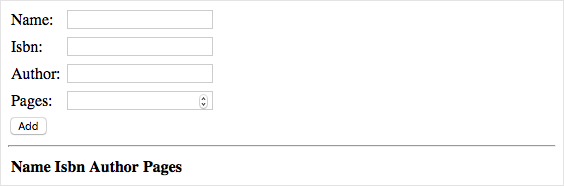
Veja como cada componente da pilha MEAN se ajusta.
- O MongoDB armazena informações sobre livros.
- O Express.js encaminha cada solicitação HTTP para o manipulador adequado.
- O AngularJS conecta a interface do usuário à lógica de negócios do programa.
- O Node.js hospeda o aplicativo do lado do servidor.
Importante
Para fins de aprendizado, aqui você está criando um aplicativo Web básico. Sua finalidade é testar sua pilha MEAN e dar uma ideia de como ela funciona. O aplicativo não é suficientemente seguro nem está pronto para uso para produção.
E quanto ao Express?
Até agora, você instalou o MongoDB e o Node.js na sua VM. E quanto ao Express.js, o E do acrônimo MEAN?
Express.js é uma estrutura de servidor Web criada para Node.js que simplifica o processo de criação de aplicativos Web.
O principal objetivo do Express é lidar com o roteamento de solicitações. Roteamento se refere a como o aplicativo responde a uma solicitação para um ponto de extremidade específico. Um ponto de extremidade é composto por um caminho, ou URI, e por um método de solicitação, como GET ou POST. Por exemplo, você pode responder a uma solicitação GET para o ponto de extremidade /book fornecendo a lista de todos os livros no banco de dados. Você pode responder a uma solicitação POST para o ponto de extremidade /book adicionando uma entrada ao banco de dados com base nos campos que o usuário inseriu em um formulário da Web.
No aplicativo Web que você criará em breve, use o Express para rotear solicitações HTTP e retornar o conteúdo da Web ao usuário. O Express também pode ajudar seus aplicativos Web a funcionarem com cookies HTTP e processarem cadeias de caracteres de consulta.
O Express é um pacote de Node.js. Você usa o utilitário npm, que vem com o Node.js, para instalar e gerenciar pacotes do Node.js. Mais adiante nesta unidade, você criará um arquivo chamado package.json para definir o Express e outras dependências e, em seguida, executar o comando npm install para instalar essas dependências.
E quanto ao AngularJS?
Assim como o Express, o AngularJS, o A na sigla MEAN, ainda não está instalado.
O AngularJS facilita a escrita e o teste de aplicativos Web porque permite que você separe melhor a aparência da página da Web, o código HTML, do comportamento dela. Se você estiver familiarizado com o padrão model–view–controller (MVC) ou com o conceito de associação de dados, o AngularJS deverá ser familiar para você.
AngularJS é uma estrutura JavaScript front-end, o que significa que ele precisa estar disponível apenas no cliente que acessa o aplicativo. Em outras palavras, o AngularJS é executado no navegador da Web do usuário, não em seu servidor Web. E, como AngularJS é JavaScript, você pode usá-lo para buscar com facilidade dados de seu servidor Web para mostrar na página.
Na verdade, você não instala o AngularJS. Em vez disso, você adiciona uma referência ao arquivo JavaScript na página HTML, assim como faria com outras bibliotecas JavaScript. Há várias maneiras de incluir o AngularJS em suas páginas da Web. Aqui, você carregará o AngularJS de uma rede de distribuição de conteúdo (CDN). Uma CDN é uma maneira de distribuir imagens, vídeos e outros conteúdos geograficamente para melhorar as velocidades de download.
Ainda não adicione esse código, mas veja um exemplo que carrega o AngularJS de uma CDN. Normalmente, você adiciona esse código à seção <head> da página HTML.
<script src="https://ajax.googleapis.com/ajax/libs/angularjs/1.7.2/angular.min.js"></script>
Observação
Não confunda o AngularJS com o Angular. Embora muitos dos conceitos sejam semelhantes entre os dois, o AngularJS é o predecessor do Angular. O AngularJS ainda é muito usado para compilar aplicativos Web. Enquanto o AngularJS é baseado em JavaScript, o Angular é baseado em TypeScript, uma linguagem de programação que torna mais fácil escrever programas JavaScript.
Como fazer para criar o aplicativo?
Aqui, você usará um processo básico. Escreva o código do aplicativo no Cloud Shell e use o protocolo de cópia segura (SCP) para copiar os arquivos para a VM. Em seguida, inicie o aplicativo Node.js e veja os resultados no navegador.
Na prática, normalmente você escreveria e testaria o aplicativo Web em um ambiente mais local, como no laptop ou em uma máquina virtual executada localmente. Você pode armazenar seu código em um sistema de controle de versão, como o Git. Em seguida, use um sistema de integração contínua e entrega contínua (CI/CD), como o Azure DevOps, para testar suas alterações e carregá-las na VM. Apontamos você para mais recursos no final desse módulo.
Criar o aplicativo Web Books
Aqui, você criará todo o código, script e arquivos HTML que compõem seu aplicativo Web. Para sermos breves, destacamos as partes importantes de cada arquivo, mas não entramos em detalhes completos.
Se você ainda estiver conectado à VM via SSH, execute exit para sair da sessão de SSH e voltar para o Cloud Shell.
exit
Agora, você está de volta à sua sessão do Cloud Shell.
Criar os arquivos
No Cloud Shell, execute estes comandos para criar as pastas e arquivos para seu aplicativo Web:
cd ~ mkdir Books touch Books/server.js touch Books/package.json mkdir Books/app touch Books/app/model.js touch Books/app/routes.js mkdir Books/public touch Books/public/script.js touch Books/public/index.htmlO aplicativo Web inclui as seguintes pastas e arquivos:
Booksé o diretório raiz do projeto.server.jsdefine o ponto de entrada para o aplicativo Web. Ele carrega os pacotes necessários do Node.js, especifica a porta para escutar e começa a escutar o tráfego HTTP de entrada.package.jsonfornece informações sobre seu aplicativo, incluindo o nome, a descrição e quais pacotes do Node.js seu aplicativo precisa executar.
- – contém o código que é executado no servidor.
model.jsdefine a conexão de banco de dados e o esquema. Pense nele como o modelo de dados de seu aplicativo.routes.jslida com o roteamento de solicitações. Por exemplo, ele define solicitações GET para o ponto de extremidade/bookfornecendo a lista de todos os livros no banco de dados.
- – contém arquivos que são fornecidos diretamente para o navegador do cliente.
index.htmlcontém a página de índice. Ele contém um formulário da Web que permite ao usuário enviar informações sobre livros. Ele também exibe todos os livros no banco de dados e permite que você exclua as entradas do banco de dados.script.jscontém o código JavaScript que é executado no navegador do usuário. Ele pode enviar solicitações ao servidor para listar livros, adicionar livros ao banco de dados e excluir livros do banco de dados.
Execute o comando
codepara abrir os arquivos por meio do editor do Cloud Shell.code Books
Criar o modelo de dados
No editor, abra
app/model.jse adicione o seguinte código:var mongoose = require('mongoose'); var dbHost = 'mongodb://localhost:27017/Books'; mongoose.connect(dbHost, { useNewUrlParser: true } ); mongoose.connection; mongoose.set('debug', true); var bookSchema = mongoose.Schema( { name: String, isbn: {type: String, index: true}, author: String, pages: Number }); var Book = mongoose.model('Book', bookSchema); module.exports = Book;Importante
Sempre que você colar ou alterar o código em um arquivo no editor, salve usando o menu "..." ou a tecla de atalho (Ctrl + S no Windows e no Linux, Command + S no macOS).
Esse código usa Mongoose para simplificar o processo de transferência de dados para dentro e fora do MongoDB. O Mongoose é um sistema baseado em esquema para modelagem de dados. O código define um documento de banco de dados chamado "Livro" com o esquema fornecido. O esquema define quatro campos que descrevem um único livro:
- O nome ou título do livro
- Seu International Standard Book Number (ISBN), que identifica exclusivamente o livro
- O autor
- O número de páginas que ele contém
Em seguida, você criará manipuladores HTTP que mapeiam solicitações GET, POST e DELETE para operações de banco de dados.
Crie as rotas do Express.js que manipulam as solicitações HTTP
No editor, abra
app/routes.jse adicione o seguinte código:var path = require('path'); var Book = require('./model'); var routes = function(app) { app.get('/book', function(req, res) { Book.find({}, function(err, result) { if ( err ) throw err; res.json(result); }); }); app.post('/book', function(req, res) { var book = new Book( { name:req.body.name, isbn:req.body.isbn, author:req.body.author, pages:req.body.pages }); book.save(function(err, result) { if ( err ) throw err; res.json( { message:"Successfully added book", book:result }); }); }); app.delete("/book/:isbn", function(req, res) { Book.findOneAndRemove(req.query, function(err, result) { if ( err ) throw err; res.json( { message: "Successfully deleted the book", book: result }); }); }); app.get('*', function(req, res) { res.sendFile(path.join(__dirname + '/public', 'index.html')); }); }; module.exports = routes;Esse código cria quatro rotas para o aplicativo. Veja uma breve visão geral de cada uma delas.
Verbo HTTP Ponto de extremidade Descrição GET /bookRecupera todos os livros do banco de dados. POST /bookCria um objeto Bookcom base nos campos que o usuário forneceu no formulário da Web e grava o objeto no banco de dados.DELETE /book/:isbnExclui o livro conforme identificado pelo ISBN do banco de dados. GET *Retorna a página de índice quando nenhuma outra rota é correspondente. O Express.js pode fornecer respostas HTTP diretamente no código de manipulação de rota ou fornecer conteúdo estático de arquivos. Este código mostra ambos. As três primeiras rotas retornam dados JSON para solicitações de API de livro. A quarta rota (caso padrão) retorna o conteúdo do arquivo de índice,
index.html.
Crie o aplicativo JavaScript do lado do cliente
No editor, abra
public/script.jse adicione este código:var app = angular.module('myApp', []); app.controller('myCtrl', function($scope, $http) { var getData = function() { return $http( { method: 'GET', url: '/book' }).then(function successCallback(response) { $scope.books = response.data; }, function errorCallback(response) { console.log('Error: ' + response); }); }; getData(); $scope.del_book = function(book) { $http( { method: 'DELETE', url: '/book/:isbn', params: {'isbn': book.isbn} }).then(function successCallback(response) { console.log(response); return getData(); }, function errorCallback(response) { console.log('Error: ' + response); }); }; $scope.add_book = function() { var body = '{ "name": "' + $scope.Name + '", "isbn": "' + $scope.Isbn + '", "author": "' + $scope.Author + '", "pages": "' + $scope.Pages + '" }'; $http({ method: 'POST', url: '/book', data: body }).then(function successCallback(response) { console.log(response); return getData(); }, function errorCallback(response) { console.log('Error: ' + response); }); }; });Observe como esse código define um módulo chamado
myAppe um controlador chamadomyCtrl. Não entraremos em muitos detalhes sobre como o módulo e os controladores funcionam aqui, mas você usará esses nomes na próxima etapa para associar a interface do usuário (código HTML) com a lógica de negócios do aplicativo.Anteriormente, você criou quatro rotas que manipulam várias operações GET, POST e DELETE no servidor. Esse código se parece com as mesmas operações, mas do lado do cliente (navegador da Web do usuário).
A função
getData, por exemplo, envia uma solicitação GET para o ponto de extremidade/book. Lembre-se de que o servidor manipula essa solicitação recuperando informações sobre todos os livros do banco de dados e retornando essas informações como dados JSON na resposta. Observe como os dados JSON na resposta são atribuídos à variável$scope.books. Você aprenderá como esse código afeta o que o usuário vê na página da Web na próxima etapa.Esse código chama a função
getDataquando a página é carregada. Você pode examinar as funçõesdel_bookeadd_bookpara ter uma noção de como elas funcionam. Não é necessário que o código do lado do cliente corresponda ao manipulador padrão do servidor, pois o manipulador padrão retorna a página de índice e não os dados JSON.
Criar a interface do usuário
No editor, abra
public/index.htmle adicione este código:<!doctype html> <html ng-app="myApp" ng-controller="myCtrl"> <head> <script src="https://ajax.googleapis.com/ajax/libs/angularjs/1.7.2/angular.min.js"></script> <script src="script.js"></script> </head> <body> <div> <table> <tr> <td>Name:</td> <td><input type="text" ng-model="Name"></td> </tr> <tr> <td>Isbn:</td> <td><input type="text" ng-model="Isbn"></td> </tr> <tr> <td>Author:</td> <td><input type="text" ng-model="Author"></td> </tr> <tr> <td>Pages:</td> <td><input type="number" ng-model="Pages"></td> </tr> </table> <button ng-click="add_book()">Add</button> </div> <hr> <div> <table> <tr> <th>Name</th> <th>Isbn</th> <th>Author</th> <th>Pages</th> </tr> <tr ng-repeat="book in books"> <td><input type="button" value="Delete" data-ng-click="del_book(book)"></td> <td>{{book.name}}</td> <td>{{book.isbn}}</td> <td>{{book.author}}</td> <td>{{book.pages}}</td> </tr> </table> </div> </body> </html>Esse código cria um formulário HTML básico, com quatro campos para enviar dados de livros e uma tabela que exibe todos os livros armazenados no banco de dados.
Embora este código HTML seja padrão, os atributos HTML
ng-podem ser desconhecidos para você. Esses atributos HTML conectam o código do AngularJS à interface do usuário. Por exemplo, ao clicar em Adicionar, o AngularJS executará a chamada da funçãoadd_book, que enviará os dados do formulário ao servidor.Você pode examinar o código aqui para ter uma ideia de como cada um dos atributos
ng-se relaciona com a lógica de negócios do aplicativo.
Criar o servidor Express.js para hospedar o aplicativo
No editor, abra
server.jse adicione este código:var express = require('express'); var bodyParser = require('body-parser'); var app = express(); app.use(express.static(__dirname + '/public')); app.use(bodyParser.json()); require('./app/routes')(app); app.set('port', 80); app.listen(app.get('port'), function() { console.log('Server up: http://localhost:' + app.get('port')); });O próprio código cria o aplicativo Web. Ele fornece arquivos estáticos do diretório
publice usa as rotas definidas anteriormente para manipular as solicitações.
Definir informações e dependências do pacote
Lembre-se de que package.json fornece informações sobre seu aplicativo, incluindo o nome, a descrição e quais pacotes do Node.js seu aplicativo precisa executar.
No editor, abra
package.jsone adicione este código:{ "name": "books", "description": "Sample web app that manages book information.", "license": "MIT", "repository": { "type": "git", "url": "https://github.com/MicrosoftDocs/mslearn-build-a-web-app-with-mean-on-a-linux-vm" }, "main": "server.js", "dependencies": { "express": "~4.16", "mongoose": "~5.3", "body-parser": "~1.18" } }
Você verá informações ou metadados sobre seu aplicativo, incluindo o nome, a descrição e a licença.
O campo repository especifica onde o código é mantido. Para referência, posteriormente você pode examinar o código no GitHub na URL mostrada aqui.
O campo main define o ponto de entrada do aplicativo. Fornecemos aqui para fins de integridade. No entanto, o ponto de entrada só é importante se você planeja publicar seu aplicativo como um pacote Node.js para que outras pessoas possam baixar e usar.
O campo dependencies é importante. Ele define os pacotes de Node.js de que seu aplicativo precisa. Em breve, você se conectará à VM uma segunda vez e executará o comando npm install para instalar esses pacotes.
Normalmente, pacotes do Node usam o esquema de controle de versão semântico. O número de versão tem três componentes: versão principal, versão secundária e patch. A notação de til ~ aqui instrui o npm a instalar a versão mais recente do patch sob as versões principais e secundárias fornecidas. As versões vistas aqui são as mais recentes com as quais este módulo foi testado. Na prática, você pode incrementar a versão ao longo do tempo conforme atualiza e testa seu aplicativo para usar as funcionalidades mais recentes que cada pacote dependente fornece.
Copie os arquivos para sua VM
Antes de prosseguir, verifique se você tem o endereço IP da VM à mão. Se não o tiver, execute estes comandos do Cloud Shell para recuperá-lo:
ipaddress=$(az vm show \
--name MeanStack \
--resource-group "<rgn>[sandbox resource group name]</rgn>" \
--show-details \
--query [publicIps] \
--output tsv)
echo $ipaddress
Você terminou de editar os arquivos. Verifique se você salvou as alterações em cada arquivo e, em seguida, feche o editor.
Para fechar o editor, selecione as reticências no canto superior direito da tela e selecione Fechar Editor.
Execute o seguinte comando
scppara copiar o conteúdo do diretório~/Booksem sua sessão do Cloud Shell para o mesmo nome de diretório em sua VM:scp -r ~/Books azureuser@$ipaddress:~/Books
Instalar mais pacotes Node
Digamos que, durante o processo de desenvolvimento, você identificou mais pacotes Node que deseja usar. Por exemplo, lembre-se de que app/model.js inicia com esta linha.
var mongoose = require('mongoose');
Lembre-se de que o aplicativo usa Mongoose para ajudar a transferir dados para dentro e fora do seu banco de dados do MongoDB.
O aplicativo também exige o Express.js e os pacotes body-parser. O body-parser é um plug-in que habilita o Express a trabalhar com os dados no formulário da Web enviado pelo cliente.
Vamos conectar sua VM e instalar os pacotes especificados em package.json.
Antes de se conectar à sua VM, verifique se você tem o endereço IP da VM à mão. Se você não o tiver, execute os comandos do Cloud Shell na seção anterior para recuperá-lo.
Crie uma conexão SSH com a VM, como você fez anteriormente:
ssh azureuser@$ipaddressPasse para o diretório
Booksno diretório inicial:cd ~/BooksExecute
npm installpara instalar os pacotes dependentes:sudo apt install npm -y && npm install
Mantenha a conexão SSH aberta para a próxima seção.
Testar o aplicativo
Agora, você está pronto para testar seu aplicativo Web Node.js!
No diretório
~/Books, execute este comando para iniciar o aplicativo Web:sudo nodejs server.jsEsse comando inicia o aplicativo escutando na porta 80 por solicitações HTTP de entrada.
Em uma guia separada do navegador, navegue até o endereço IP público da sua VM.
É possível ver a página de índice que inclui um formulário da Web.
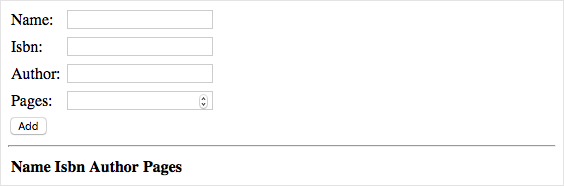
Tente adicionar alguns livros ao banco de dados. A página atualiza a lista completa de livros cada vez que você adiciona um livro.
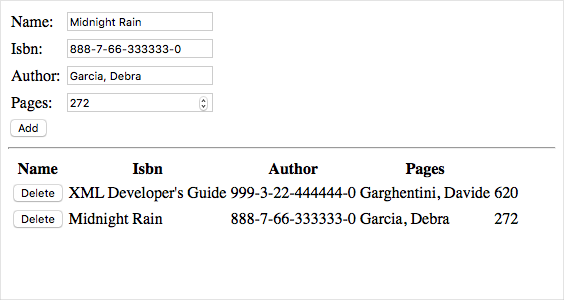
Para excluir um livro do banco de dados, também será possível clicar em Excluir.